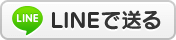ご予約・お問い合わせはお気軽に‥‥
(有)コシナカラー
TEL&FAX0997-53-0888
e-mail : koshina240@po.minc.ne.jp
2010年04月01日
逆光に強くなる!!!
久しぶりにミニ・デジカメ口座開催でーす!!
さて、本日は、ずばり逆光です
天気のとてもいい日は、皆さん何かと屋外で活動されているのでは
ピクニック、海水浴、お散歩etc・・・
そういう日は、写真をとりますよね
「天気がいいから」、「オートだから大丈夫」なんて思って撮影していませんか
仕上がった写真を見てびっくり 顔が暗い( ̄□ ̄;)!!
顔が暗い( ̄□ ̄;)!!
そうです。それが逆光撮影です
上手く光を使えば、明るくいい写真がとれますが、背景は明るく人物は暗くなりがちです
でも、大丈夫
フラッシュをたけばいいんです
「えっ 明るい外なのにー
明るい外なのにー なんでー
なんでー 」と思うでしょうが、手動で強制発光が、必ずできるので明るい外でもフラッシュをたいてみましょう
」と思うでしょうが、手動で強制発光が、必ずできるので明るい外でもフラッシュをたいてみましょう
きっと顔がはっきり写るはずですよ
ただ、あまり近づきすぎないように、注意
顔が、明るすぎて真っ白けになってしまいます
もちろん、離れすぎてはフラッシュの光が届きませんので、ほどほどの距離で だいたい、カメラによりますが、1m〜4mくらいですかね
だいたい、カメラによりますが、1m〜4mくらいですかね
ぜひ、試してみましょう
オートでカメラにおまかせしてしまった例

手動で強制発光してみた例

ね!簡単でしょ
分からない事があったらお気軽にお尋ねくださいね!!!
ご予約・お問い合わせはお気軽に・・・・
(有)コシナカラー
TEL&FAX 0997-53-0888
e-mail : koshina240@po.minc.ne.jp
さて、本日は、ずばり逆光です

天気のとてもいい日は、皆さん何かと屋外で活動されているのでは

ピクニック、海水浴、お散歩etc・・・
そういう日は、写真をとりますよね

「天気がいいから」、「オートだから大丈夫」なんて思って撮影していませんか

仕上がった写真を見てびっくり
 顔が暗い( ̄□ ̄;)!!
顔が暗い( ̄□ ̄;)!!そうです。それが逆光撮影です

上手く光を使えば、明るくいい写真がとれますが、背景は明るく人物は暗くなりがちです

でも、大丈夫

フラッシュをたけばいいんです

「えっ
 明るい外なのにー
明るい外なのにー なんでー
なんでー 」と思うでしょうが、手動で強制発光が、必ずできるので明るい外でもフラッシュをたいてみましょう
」と思うでしょうが、手動で強制発光が、必ずできるので明るい外でもフラッシュをたいてみましょう
きっと顔がはっきり写るはずですよ

ただ、あまり近づきすぎないように、注意

顔が、明るすぎて真っ白けになってしまいます

もちろん、離れすぎてはフラッシュの光が届きませんので、ほどほどの距離で
 だいたい、カメラによりますが、1m〜4mくらいですかね
だいたい、カメラによりますが、1m〜4mくらいですかね
ぜひ、試してみましょう

オートでカメラにおまかせしてしまった例
手動で強制発光してみた例
ね!簡単でしょ

分からない事があったらお気軽にお尋ねくださいね!!!
ご予約・お問い合わせはお気軽に・・・・
(有)コシナカラー
TEL&FAX 0997-53-0888
e-mail : koshina240@po.minc.ne.jp
2010年03月20日
携帯の写真をきれいに残そう!!★ミニ・デジカメ口座3★
今日は、久しぶりにミニ・デジカメ口座を開催致しまーす!!
今日のお題は 《携帯の写真をきれいに残そう!》です!!
デジカメではありませんが、意外と多いですよね、携帯を活用されている方々!!
必ずといっていいほど身につけてますもんね。私もいつもデジカメを持ち歩いてなくってよく使ってます。
そんな携帯のカメラ機能。
とっても便利なんですが、写真にしたらなんだか画質悪ー!!ってことありませんか?
ご存知の方も多いとは思いますが、ちょっとした機能を活用する事でかなりきれいになるので活用してくださいね!!
携帯によって使い方が違いますので、分からない方は携帯屋さんにご相談くださいね。
今日は、私が使っている携帯電話(docomo N906iμ)で説明致します。
まず、カメラ機能を起動します。
そこで、機能ボタンを押します。
その中の 画像サイズ選択 を選びます。

そして希望のサイズを選びますが、この携帯の場合は一番上が一番大きなサイズ=きれいに仕上がるサイズとなります。引き延ばしたりしたいときは、なるべく大きなサイズに設定しましょう

次に 記録品質設定 を選びます。

色々ありますが、 スーパーファイン が一番きれいということなのでこれを選びます。

以上に設定することで、普通サイズの写真はもちろん、引き延ばしだってできますよ
ただし、メールを送ったり、ブログに使う場合は大きなサイズだと使えない場合があります。その場合は、一度撮った画像をサイズ変更すれば使えますのでご安心を
また、サイズを大きくすることで、携帯本体に保存できる枚数が減ってしまいますので、SDカードに保存する様に設定するとたくさん保存できますし、もし携帯が壊れてしまってもデータが残って助かりますよ
SDカードに入れておくと、写真店で簡単に選んでプリントする事ができますよ
以上、分かりましたか
分かりにくかった方は遠慮なくお尋ねくださいね
今日のお題は 《携帯の写真をきれいに残そう!》です!!
デジカメではありませんが、意外と多いですよね、携帯を活用されている方々!!
必ずといっていいほど身につけてますもんね。私もいつもデジカメを持ち歩いてなくってよく使ってます。
そんな携帯のカメラ機能。
とっても便利なんですが、写真にしたらなんだか画質悪ー!!ってことありませんか?
ご存知の方も多いとは思いますが、ちょっとした機能を活用する事でかなりきれいになるので活用してくださいね!!
携帯によって使い方が違いますので、分からない方は携帯屋さんにご相談くださいね。
今日は、私が使っている携帯電話(docomo N906iμ)で説明致します。
まず、カメラ機能を起動します。
そこで、機能ボタンを押します。
その中の 画像サイズ選択 を選びます。

そして希望のサイズを選びますが、この携帯の場合は一番上が一番大きなサイズ=きれいに仕上がるサイズとなります。引き延ばしたりしたいときは、なるべく大きなサイズに設定しましょう


次に 記録品質設定 を選びます。

色々ありますが、 スーパーファイン が一番きれいということなのでこれを選びます。

以上に設定することで、普通サイズの写真はもちろん、引き延ばしだってできますよ

ただし、メールを送ったり、ブログに使う場合は大きなサイズだと使えない場合があります。その場合は、一度撮った画像をサイズ変更すれば使えますのでご安心を

また、サイズを大きくすることで、携帯本体に保存できる枚数が減ってしまいますので、SDカードに保存する様に設定するとたくさん保存できますし、もし携帯が壊れてしまってもデータが残って助かりますよ

SDカードに入れておくと、写真店で簡単に選んでプリントする事ができますよ

以上、分かりましたか

分かりにくかった方は遠慮なくお尋ねくださいね

2010年03月04日
うっかりミス●ミニ・デジカメ口座2
さて、本日は最近よくある本当にちょっとしたミス
それは、デジカメの画面で見れるのに写真屋さんの受付機に画像がでてきませんというもの。
これは、撮影モードを動画に設定して撮影してしまっているんですねぇ
つまり、ビデオ撮影です。
カメラによって切り替え方は異なりますが、たいていはカメラ マークと動画
マークと動画 マークがあるので分かると思います。
マークがあるので分かると思います。
下の画像は、私が普段使っているパナソニックのLUMIXです。※機種により仕様が異なりますのでご了承くださいね?




最近は動画になっていても、シャッターを押した瞬間の映像を静止画として保存してくれるものもあるので助かります
動画は動画でいいものですけどねぇ 写真のつもりで撮影した場合はたいてい1〜2秒の動画になっているか、意味のない映像がダラダラと映っているはめに
写真のつもりで撮影した場合はたいてい1〜2秒の動画になっているか、意味のない映像がダラダラと映っているはめに
だから、うっかり動画撮影しないように気を付けましょう
ご予約・お問い合わせはお気軽に‥‥
(有)コシナカラー
TEL&FAX 0997-53-0888
e-mail : koshina240@po.minc.ne.jp

それは、デジカメの画面で見れるのに写真屋さんの受付機に画像がでてきませんというもの。
これは、撮影モードを動画に設定して撮影してしまっているんですねぇ

つまり、ビデオ撮影です。
カメラによって切り替え方は異なりますが、たいていはカメラ
 マークと動画
マークと動画 マークがあるので分かると思います。
マークがあるので分かると思います。下の画像は、私が普段使っているパナソニックのLUMIXです。※機種により仕様が異なりますのでご了承くださいね?




最近は動画になっていても、シャッターを押した瞬間の映像を静止画として保存してくれるものもあるので助かります

動画は動画でいいものですけどねぇ
 写真のつもりで撮影した場合はたいてい1〜2秒の動画になっているか、意味のない映像がダラダラと映っているはめに
写真のつもりで撮影した場合はたいてい1〜2秒の動画になっているか、意味のない映像がダラダラと映っているはめに
だから、うっかり動画撮影しないように気を付けましょう

ご予約・お問い合わせはお気軽に‥‥
(有)コシナカラー
TEL&FAX 0997-53-0888
e-mail : koshina240@po.minc.ne.jp
2010年03月02日
ミニ・デジカメ口座 1
こんにちわ。
きょうは、朝から雨ばっかりでなんだかいやですね
さてさて、今日から不定期ですが「ミニ・デジカメ口座」を始めまーす!!
最近では、一家に一台があたりまえになりつつありますが、いがいと間違った使い方をしていていざ写真にした時に「あれー?なんでー?」なんて事がよくあります。
そこで、ありがちなミスや、簡単にできる撮影方法など少しずつご紹介したいと思います。
第1回 〜近くの物の撮影〜
近くの花や作品を撮影して画面で見たり、プリントしてみたら「ピンボケしてるー」ってことありませんか?
ちょっとした事で、ピンボケしなくなるんです!
それが、[マクロ]。カメラのどこかにチューリップのマークがありませんか?


このマクロモードに設定するだけで、近くのものにもしっかりとピントがあうはずですよ!
設定の仕方は、各機種によって異なりますので説明書をご覧頂くか、店頭にてお気軽にお尋ねくださいね。
また、マクロモードに設定したまま、普通の人物や風景撮影などをするとピンボケになるので注意してくださいね。
※機種によって、どこまで近づいて撮影できるかは様々ですので説明書をご覧ください。
きょうは、朝から雨ばっかりでなんだかいやですね

さてさて、今日から不定期ですが「ミニ・デジカメ口座」を始めまーす!!
最近では、一家に一台があたりまえになりつつありますが、いがいと間違った使い方をしていていざ写真にした時に「あれー?なんでー?」なんて事がよくあります。
そこで、ありがちなミスや、簡単にできる撮影方法など少しずつご紹介したいと思います。
第1回 〜近くの物の撮影〜
近くの花や作品を撮影して画面で見たり、プリントしてみたら「ピンボケしてるー」ってことありませんか?
ちょっとした事で、ピンボケしなくなるんです!
それが、[マクロ]。カメラのどこかにチューリップのマークがありませんか?


このマクロモードに設定するだけで、近くのものにもしっかりとピントがあうはずですよ!
設定の仕方は、各機種によって異なりますので説明書をご覧頂くか、店頭にてお気軽にお尋ねくださいね。
また、マクロモードに設定したまま、普通の人物や風景撮影などをするとピンボケになるので注意してくださいね。
※機種によって、どこまで近づいて撮影できるかは様々ですので説明書をご覧ください。